Введение
Языковая панель - это панель инструментов, автоматически появляющаяся на рабочем столе при добавлении служб текстового ввода, таких как языки ввода, раскладки клавиатуры, распознавание ручного ввода, распознавание речи или редакторы методов ввода (IME). Языковая панель обеспечивает быстрый способ изменения языка ввода или раскладки клавиатуры прямо с рабочего стола. Языковую панель можно переместить в любое место экрана, свернуть на панель задач или скрыть. Состав кнопок и прочих элементов, отображаемых на языковой панели, зависит от того, какие установлены службы текстового ввода и какое приложение является активным в данный момент.
Но случаются ситуации, когда языковая панель исчезает. Но тем не менее переключение раскладки клавиатуры по прежнему это Alt+Shift или Ctrl+Shift. Причины могут быть разные, поэтому будем рассматривать способы восстановления языковой панели. Самый простой способ - это попробовать восстановить панель средствами Windows 7.
Способ восстановления 1
Для этого проделываем следующее:
- Нажмите клавишу Win+R и введите команду intl.cpl или Пуск - Панель управления - Язык и региональные стандарты.
- Откройте вкладку "Языки и клавиатуры"
- Во вкладке "Языки и клавиатуры" откройте "Изменить клавиатуру"
- В окне "Языки и службы текстового ввода" выберите "Языковая панель"
- Отметьте пункты "Закреплена в панели задач" и "Отображать текстовые метки на языковой панели" и нажмите Применить и ОК
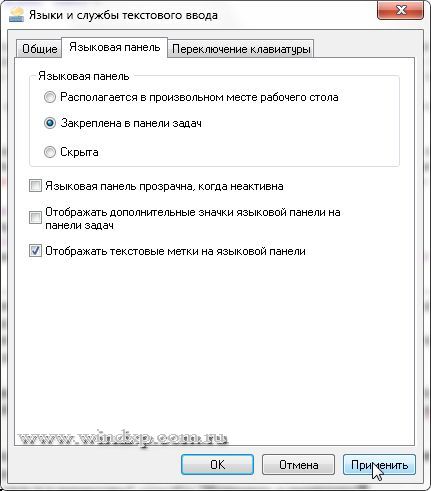
Теперь языковая панель должна появиться в трее.
Способ 2, проверить настройки реестра
Второй способ это проверить настройки реестра. Для этого открываем редактор реестра:
- Нажмите клавишу Win + R и введите команду regedit
- Найдите ветку реестра
HKEY_LOCAL_MACHINE\Software\Microsoft\Windows\CurrentVersion\Run
- Проверьте есть ли там строковый параметр CTFMon со значение
"C:\Windows\system32\ctfmon.exe"
- Если такого параметра нет, его надо создать. Правой клавишей жмем на RUN и выбираем создать строковый параметр
- Даем имя параметру CTFMon
- Жмем правой клавишей на CTFMon и выбираем изменить. Вписываем значение
"C:\Windows\system32\ctfmon.exe"
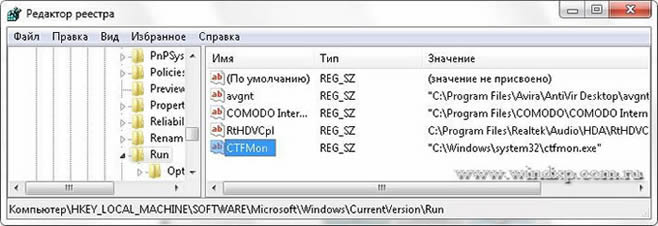
- ОК
Перезагрузка. После перезагрузки Языковая панель должна появиться в трее.
![]()
Настройка расположения на панели задач
Если языковая панель отображается, правым щелчком мыши можно вызвать меню настроек для изменения таких параметров, как положение на панели задач или вертикальное расположение вместо горизонтального
Если надо, чтобы значок присутствовал всегда, то надо изменить настройки в Панели задач.
- Правой клавишей мышки жмем на панели задач и выбираем Свойства.
- Находим Область уведомлений и жмем Настроить.
- Ставим галку "Всегда отображать все значки и уведомления на панели задач"
- ОК
Если не открывается панель Язык и региональные стандарты
Бывают ситуации, когда не получается стандартным способом открыть Панели настроек Язык и региональные стандарты.
В этом случае воспользуемся командами windows:
- Нажмите клавишу Win + R и введите команду intl.cpl Откроется окно "Язык и региональные стандарты"
- При вводе команды control intl.cpl,,2 откроется вкладка "Языки и клавиатура"
- При вводе команды control intl.cpl,,3 откроется вкладка "Дополнительно"
Надеюсь, что данные способы помогут восстановить Языковую панель
Поделиться с друзьями
У меня также были проблемы с языковой панелью, иногда приходилось набирать известную комбинацию символов. Но потом, обращалась к моему знакомому программисту, и он заново выводил языковую панель. Теперь смогу попробовать наладить эту функцию самостоятельно. Буду ожидать и другие полезные статьи и советы.
Восстановил языковую панель по Вашей рекомендации, непонятно, почему она "выпала", большое спасибо, жизнь сразу наладилась и заиграла новыми красками ))
Для того, чтобы оставить свой комментарий вам необходимо войти или зарегистрироваться на сайте.

